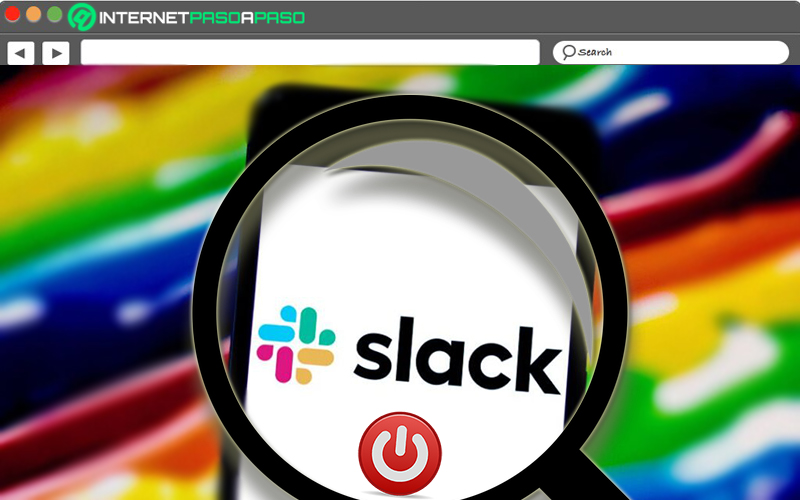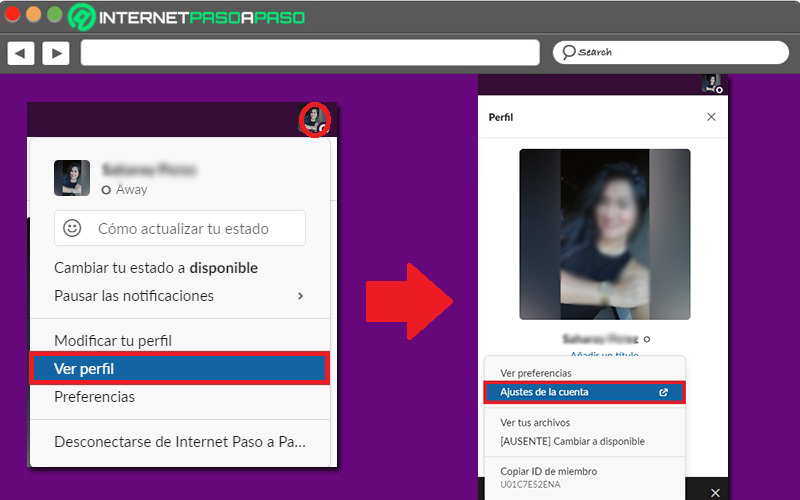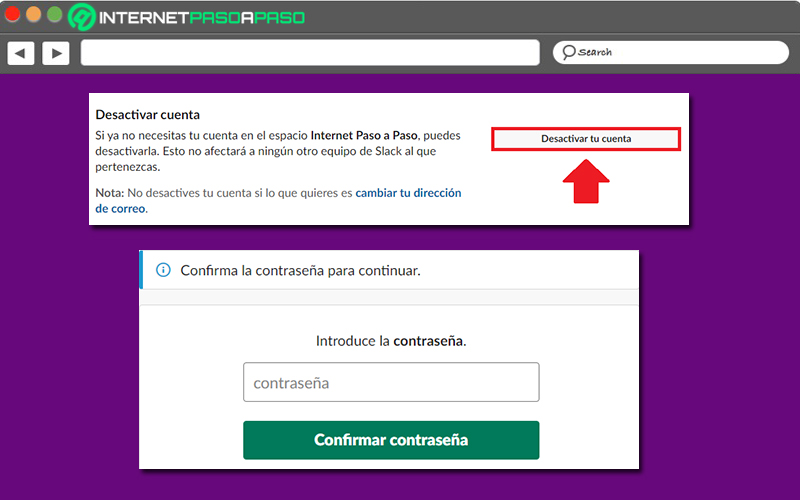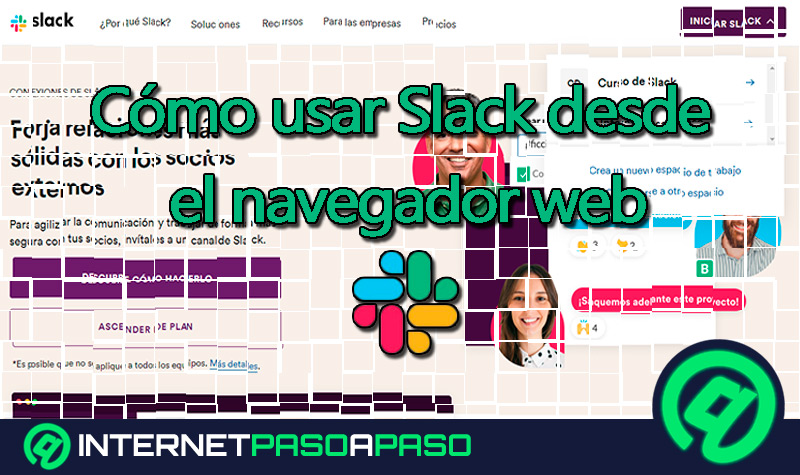Ciertamente, Slack es una novedosa solución para las empresas u organizaciones en el mundo digital, hoy en día. En vista de que, consiste en una herramienta de mensajería instantánea que provee las utilidades u opciones necesarias para simplificar y mejorar las conexiones laborales entre todos los miembros de un equipo de trabajo. Por ende, resulta efectiva para hacer teletrabajo en pro de lograr las metas pautadas para un determinado proyecto.
Ahora bien, básicamente, esta aplicación se caracteriza por fomentar la inclusión de todos los miembros necesarios para lograr incrementar la productividad de una empresa. Es por eso que, permite añadir a un sinfín de usuarios a un espacio de trabajo, ya sean miembros oficiales e incluso, invitados (colegas, socios externos, clientes, etc.) con el fin de crear un entorno mucho más colaborativo.
Pero, una vez cada usuario concluye su gestión pautada, lo más recomendable es que proceda a desactivar su cuenta de Slack y los motivos de ello, te los especificaremos a continuación. Además, para realizarlo de modo correcto, también te daremos a conocer los pasos a seguir para deshabilitar tu cuenta de manera fácil y rápida.
¿Por qué deberías desactivar tu cuenta de Slack al finalizar tu trabajo?
Una vez finalices tu compromiso establecido en un espacio de trabajo de Slack, es aconsejable abandonarlo de forma permanente. Lo cual, solamente puedes efectuarlo al desactivar tu cuenta de Slack tal y como lo permite el mismo servicio.
Ahora bien, muchos usuarios se preguntan por qué es necesario deshabilitar dicha cuenta, ya que suponen que no es de gran importancia y hasta, en ciertas ocasiones, se niegan a hacerlo por sí mismos. De modo que, resulta interesante especificar dichas razones para que así, puedan animarse a desactivar su cuenta de Slack cuando concluyan con su labor.
Esos motivos, hacen referencia a:
- Seguridad: El hecho de deshabilitar tu cuenta enlazada con un espacio de trabajo en Slack, te permite obtener mucha más seguridad en función de toda la información que manejaste allí durante tu tiempo de labor. En vista de que, te ayuda a eliminar los mensajes y archivos que hayas agregado en ese período.
- Potestad para borrar información del perfil: Los miembros que abandonan un espacio de trabajo al deshabilitar su cuenta, tienen derecho a solicitar la eliminación de los datos de su perfil, al propietario de dicho espacio. Ya sea su nombre de Slack, nombre completo, foto de perfil, números de teléfono, dirección de correo electrónico, datos especificados en campos de perfil personalizados, puesto de trabajo, etc. Lo cual, aumenta la protección de cada usuario para conservar su integridad.
- Comodidad: Tanto para ti como para los demás miembros del espacio de trabajo, puede resultar cómodo y confortable la desactivación de las cuentas que hayan finalizado su trabajo en la plataforma. Ya que, no seguirás recibiendo notificaciones innecesarias que en realidad se tornan molestas.
Aprende paso a paso cómo desactivar tu cuenta de Slack de forma sencilla y rápida
Seguramente, todavía no sabes cómo deshabilitar tu cuenta de Slack de forma definitiva, debido a que nunca lo has hecho.
No obstante, debes tener en consideración que, por suerte, es muy fácil de hacer y se puede concretar rápidamente con tan solo seguir los siguientes pasos que te explicamos uno a uno:
- Haciendo uso de la versión de escritorio de Slack en tu ordenador, a través de tu navegador web de preferencia, inicia sesión en tu cuenta y entra en el espacio de trabajo que quieres abandonar.
- A continuación, busca tu imagen de perfil en la esquina superior derecha de la pantalla y haz clic en ella.
- Una vez se abra el menú en cuestión, es momento de hacer clic en la opción que dice “Ver perfil”.
- Posterior a eso, en la parte inferior, selecciona el icono de “Más” y en el pequeño menú que te muestran allí, procede a elegir la opción “Ajustes de la cuenta”.
- Después, comienza a desplazarte hacia la parte inferior hasta encontrar la opción que dice “Desactivar cuenta”. Para allí, hacer clic en el botón “Desactivar tu cuenta”.
- Seguidamente, el sistema te solicitará tu contraseña de Slack y tienes que escribirla en el espacio correspondiente. Para así, poder oprimir en “Confirmar contraseña”.
- Por último, para confirmar la acción, solo resta hacer clic en donde dice “Sí, desactivar mi cuenta”. Con ello, de inmediato, tu cuenta de Slack será deshabilitada.
Por su parte, antes de realizar este procedimiento, es fundamental que elimines todos y cada uno de los mensajes y archivos que hayas guardado anteriormente. Esto, siempre y cuando, si los propietarios y/o administradores del espacio de trabajo en cuestión te lo permitan.
En caso de que, pertenezcas a varios grupos de trabajo de Slack, será necesario desactivar cada cuenta por separado (pues, el servicio proporciona una cuenta por espacio de trabajo a cada miembro). Además, si eres el propietario principal de uno de dichos espacios, por defecto, no encontrarás la opción para desactivar tu cuenta cómo te enseñamos anteriormente. En consecuencia, antes de hacerlo, será preciso transferir la propiedad principal a otra persona y de tal modo, podrás deshabilitar la cuenta con normalidad.
¿Se eliminará mi cuenta de Slack al mantenerla desactivada mucho tiempo? ¿Puedo recuperarla en el futuro?
Es oportuno aclarar que, desactivar una cuenta de Slack no significa que esta se elimine del todo en el sistema de la aplicación. Sin embargo, al ausentarse por mucho tiempo de tal manera, los usuarios de la herramienta de mensajería instantánea suelen preguntarse si existe la posibilidad de que los administradores o propietarios del espacio de trabajo puedan borrarla de forma permanente.
En tal sentido, concretamos que, hasta el momento, no hay un tiempo límite para que una cuenta de Slack pase a ser eliminada después de mantenerse desactivada por un lapso. Ya que, por defecto, si en el futuro quieres volver a entrar en el espacio de trabajo en cuestión, el servicio te permite hacerlo sin ninguna limitación.
Sin embargo, para poder activar tu cuenta de Slack posteriormente, es necesario que este proceso sea efectuado por un propietario o administrador dentro del espacio de trabajo. Ya que, los miembros que han deshabilitado su cuenta, no tienen la potestad necesaria para habilitarla una vez hayan sido desactivadas por sí mismos. Por lo tanto, si quieres volver a Slack e ingresar a tu espacio de trabajo, primero que todo, es primordial que te comuniques con su propietario o algún administrador para solicitar la activación pertinente.
La cual, se debe realizar de la siguiente forma:
- Por medio de la versión web de Slack, ingresa a tu cuenta como propietario o administrador y haz clic en el nombre de tu espacio de trabajo (directamente en la parte superior izquierda de la sección principal).
- A continuación, en el menú, procede a escoger la opción “Administración” y después, haz clic sobre “Administrar miembros”.
- Ahora, en el listado, es momento de buscar la cuenta que quieres volver a habilitar para hacer clic en el ícono de tres puntos que se localiza junto a su nombre.
- Una vez se abra el menú en cuestión, simplemente resta seleccionar “Activar cuenta” y listo.
De tal modo, cuando el usuario con permisos de propietario o administrador lleve a cabo este procedimiento y te lo comunique, podrás iniciar sesión de inmediato en el espacio de trabajo, como un miembro reactivado. No obstante, bajo dicha condición, será imposible obtener acceso a los canales en los cuales te habían incluido antes de desactivar tu cuenta. Principio del formulario.